最近是不是也有小伙伴遇到了这样的烦恼:在使用Skype进行语音通话时,声音竟然不能从耳机中传出?这可真是让人头疼啊!别急,今天就来帮你解决这个问题,让你重新享受清晰流畅的通话体验!
一、问题分析
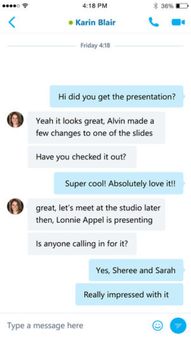
首先,我们来分析一下为什么会出现这种情况。一般来说,导致Skype声音不能从耳机中传出的原因有以下几点:
1. 耳机驱动问题:耳机驱动程序没有正确安装或更新,导致耳机无法正常工作。
2. 音频设置问题:Skype的音频设置被误操作,导致声音输出设备选择错误。
3. 系统音频设置问题:电脑的音频设置被修改,导致Skype无法正常使用耳机作为声音输出设备。
4. 软件冲突:其他音频软件与Skype存在冲突,导致声音无法正常输出。
二、解决方法
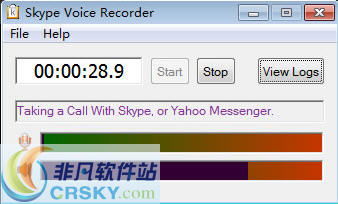
接下来,我们就来逐一解决这些问题,让你的Skype声音重新从耳机中传出!
1. 检查耳机驱动
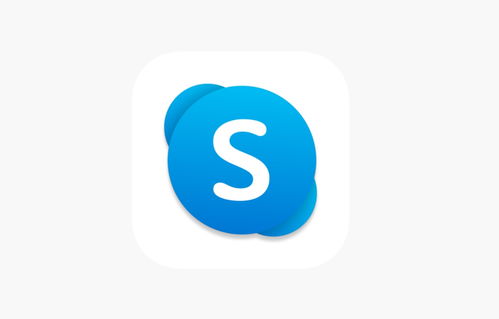
首先,打开电脑的“设备管理器”,找到“声音、视频和游戏控制器”类别,查看耳机驱动是否正常安装。如果发现耳机驱动有问题,可以尝试以下方法:
- 更新驱动程序:右键点击耳机驱动,选择“更新驱动程序”。
- 重新安装驱动程序:右键点击耳机驱动,选择“卸载”,然后重新安装驱动程序。
2. 检查Skype音频设置
打开Skype,点击右上角的设置图标,选择“音频和视频”。在“输出设备”下拉菜单中,确保选择的是你的耳机。如果发现输出设备选择错误,可以尝试以下方法:
- 重置音频设置:点击“音频和视频”页面右上角的“重置音频设置”按钮。
- 检查音频设备:确保耳机已经正确连接到电脑,并且没有其他音频设备占用输出。
3. 检查系统音频设置
打开“控制面板”,找到“硬件和声音”,点击“声音”。在“声音”窗口中,找到“输出”选项卡,确保选择的是你的耳机。如果发现输出设备选择错误,可以尝试以下方法:
- 更改默认设备:右键点击耳机,选择“设置为默认设备”。
- 更新音频驱动程序:与耳机驱动程序更新方法相同。
4. 解决软件冲突
如果以上方法都无法解决问题,那么可能是其他音频软件与Skype存在冲突。可以尝试以下方法:
- 关闭其他音频软件:在通话过程中,关闭其他正在运行的音频软件。
- 更新Skype:确保Skype是最新版本,旧版本可能存在兼容性问题。
三、
通过以上方法,相信你已经成功解决了Skype声音不能从耳机中传出的问题。如果在解决过程中遇到其他问题,欢迎在评论区留言,我会尽力为你解答。希望这篇文章能帮助你重新享受清晰流畅的通话体验!
